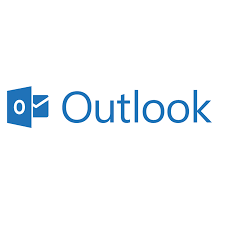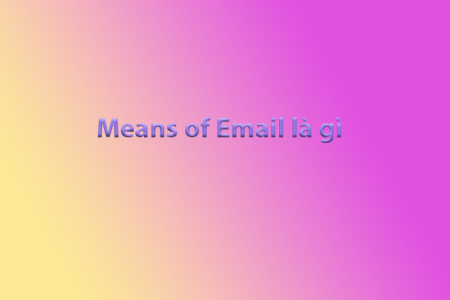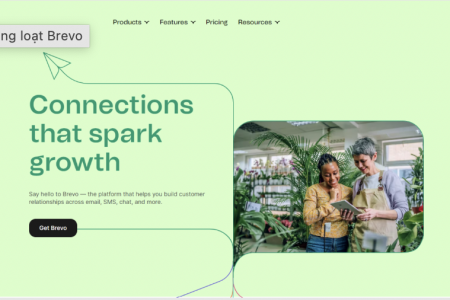1. Nguyên nhân gây lỗi email “mắc kẹt” trong outbox
Phương pháp 1. Khôi phục Outlook 2016, 2013 hoặc 2010 trong Windows 10
1. Đầu tiên, đóng toàn bộ ứng dụng của MS Office.
2. Sau đó, nhập Apps & Features vào hộp tìm kiếm của Windows.
3. Chọn Apps & Features.
4. Tìm kiếm và nhấn vào MS Office trong danh sách Apps & Features đã cài đặt.
5. Chọn Modify > Yes nếu Cửa sổ kiểm soát tài khoản người dùng xuất hiện. Cửa sổ sẽ bật lên đặt câu hỏi ““Do you want to allow this app to make changes to your device?”
6. Chọn Repair > Repair.
7. Cuối cùng, khởi động lại Outlook khi quá trình sửa chữa kết thúc.
Phương pháp 2. Khôi phục Outlook 2016, 2013 hoặc 2010 trong Windows 8
1. Đầu tiên, đóng tất cả các ứng dụng của MS Office.
2. Sau đó, Nhấn chuột phải vào nút Start button.
3. Chọn Control Panel.
4. Nhấn vào Gỡ cài đặt chương trình trong Chương trình.
5. Sau đó, nhấn chuột phải vào MS Office và chọn Change.
6. Chọn Online Repair nếu nó có thể truy cập được (tùy thuộc vào loại MS Office bạn đã cài đặt).
7. Nhấn vào Repair> Yes.
8. Cuối cùng, khởi động lại Outlook sau khi quá trình sửa chữa kết thúc.
Phương pháp 3. Khôi phục Outlook 2016, 2013 hoặc 2010 trong Windows 7
1. Đầu tiên, Đóng tất cả các ứng dụng MS Office.
2. Nhấn vào nút Start button > Control Panel.
3. Nhấn vào Uninstall a Program trong Chương trình.
4. Chọn MS Office từ danh sách các chương trình của bạn.
5. Nhấn vào Change> Online Repair nếu có thể truy cập được (tùy thuộc vào loại MS Office bạn đã cài đặt).
6. Nhấn vào Repair.
7. Khởi động lại Outlook sau khi quá trình sửa chữa kết thúc.
Phương pháp 4. Sửa lỗi Outlook gửi nhận trong Outlook cho Mac 2016
Bước 1: Kiểm tra lại email của người nhận: Ngay cả dấu phẩy thay vì dấu chấm cũng có thể ngăn Outlook gửi email.
Bước 2: Kiểm tra kết nối của bạn đảm bảo có internet
Bước 3: Xóa Thư mục Gửi: Bạn phải bỏ trống thư mục để dỡ các thư “bị kẹt”. Bất kỳ thư nào bạn xóa phải được tạo lại vì nó không thể được truy xuất hoặc không thể xóa.
1. Đầu tiên, hãy mở thư mục Gửi.
2. Loại bỏ toàn bộ thư trong thư mục.
3. Sau đó, rời khỏi Outlook.
4. Bây giờ, khởi động lại Outlook.
5. Cuối cùng, gửi email để kiểm tra xem vấn đề này đã được giải quyết chưa.
Bước 4: Tạo lại cơ sở dữ liệu Outlook
Bạn có thể thử tiện ích Microsoft để tạo lại cơ sở dữ liệu bị hỏng và có thể sửa chữa Outlook.
1. Để lại tất cả các ứng dụng của Microsoft Office.
2. Sau đó, giữ phím Option và nhấn vào biểu tượng Outlook trong Dock để truy cập vào Tiện ích Cơ sở dữ liệu Microsoft.
3. Nhấn vào identity …database
4. Nhấn vào Rebuild.
5. Khởi động lại Outlook sau khi quá trình hoàn tất.
Cách cuối cùng?
- Nhấp vào SEND/RECEIVE > Work Offline.
- Ở đó bấm Outbox .
- Từ đây, bạn có thể:
- Xóa tin nhắn. Chỉ cần chọn nó và nhấn Delete.
- Kéo thư vào thư mục nháp của bạn, nhấp đúp để mở thư, xóa phần đính kèm (nhấp vào nó và nhấn Delete).
- Khởi động lại máy tính sau đó mở lại Outlook. Tiếp theo bạn kéo thả email từ thư mục Outbox vào thư mục Drafts. Sau khi kéo thả bạn tắt chế độ Work Offline.
OK vậy là xong – chúc các bạn thành công và sử dụng email server trơn tru hơn?